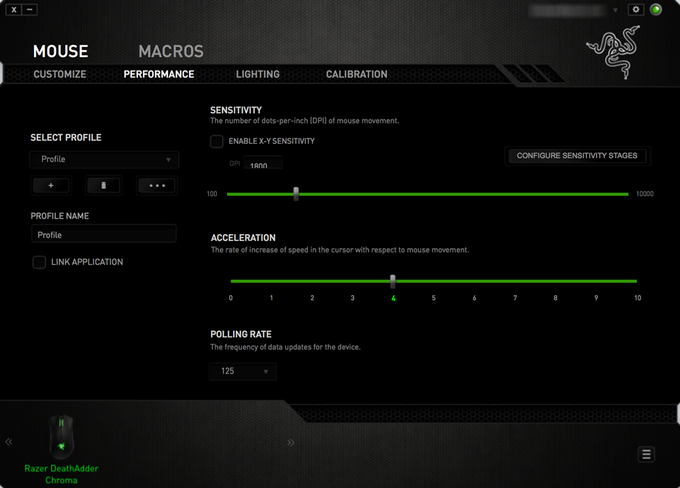カジュアルゲーマーがMacで【Deathadder Chroma】を使う3つの理由
札幌ゲーム部の担当nです。
今回はMacユーザーにもオススメのゲーミングデバイス
【Deathadder Chroma】をカジュアルゲーマー目線でご紹介します。
ゲーミングマウスと言えば、Deathadder!
いまや最も有名なゲーミングマウスと言われるほどになった、「Razer Deathadder」は、遡ること2006年に1号機がリリースされてから約9年が経ち、現在最も完成されたゲーミングマウスとして成長してきました。
いまでは数え切れないほどのゲーミングデバイスブランドが存在しますが、当時はRazer、steelseries、Microsoft、Logicoolくらいなもので、(Cyber snipaもあったかも?)その中でも今日の、ゲーミングデバイスブームを支えてきた功労者は間違いなく「Deathadder」です。
最新モデル「Deathadder Chrome」は、伝統的なフォルムはそのままに、10,000dpiを誇る超高精度な赤外線センサー、そしてChromaシリーズの最も大きな特徴と言える1680万通りのカラーライティングを搭載しました。
Deathadder Chromaスペックシート(メーカーサイトより)
- ゴム製のサイドグリップを備えた右利き用人間工学に基づくデザイン
- 10,00dpi オプティカルセンサー
- 1680 万通りのカラーオプションをもつ Chroma のライティング
- Razer Synapse 対応
- 5 個の独立したプログラミング可能な Hyperesponse ボタン
- 1000Hz Ultrapolling
- On-the-fly sensitivity 機能
- Always-On(常時電源オン)モード
- 最大認識速度 200 インチ/秒および最大加速 50G
- 金メッキ USB コネクタ
- 7 フィートの軽量編組ファイバーケーブル
- 寸法 (概算): 127mm/5" (長さ) x 70mm/2.76" (幅) x 44mm/ 1.73" (高さ)
- 概算重量:105g / 0.23lbs
Macユーザーにオススメな3つの理由
Macでゲームしている人って多くないと思うんですよね、とくにFPSとかは相当少ないでしょう。いわゆる無料系のオンラインFPSは当然Macじゃプレイできないし...それでも「Macでゲームがしたい!」と言う、ぼくみたいなおっさんカジュアルゲーマーにDeathadder Chromaがオススメなのには3つの理由があります。
- 「Razer Synapse」でマウスコントロールを細部まで調整可能
- 「Deathadder Mac Edition」を再現できるライティング機能
- 他に類を見ないデザインフォルムが秀逸
どうですか、カジュアルゲーマーっぽいヌルい理由だと笑ってください!ぼくの場合はMacbookProを自宅で使うんですが、「Call of Duty 4」「Bioshock」等がインストールしてあります。メインのデスクトップ使うのが面倒で、ちょっとゲームしたいって時にだけプレイするんですが、Mac対応でデザイン的にもマッチするゲーミングマウスって意外と無いんです。
だ・か・ら「Deathadder Chroma」がピッタリなんです!ゲーム用途以外にも便利な調整機能があって、デザインもかっこいいし。カジュアルゲーマーは基本オフラインなので、一人でゲームに没頭できる雰囲気作りが大事なんです...
「Razer Synapse」で出来ること
それではそのRazer Synapseを紹介します。そんなにゲームやらなくても雰囲気作りのために、ちょっと設定をイジってみたくなるんですよ。ただ表記が全て英語なので各項目を分かりやすく説明します。それじゃ、いきます。
CUSTOMIZE
 ここでは、マウスボタンの割り当てを行います。Deathadderはそれほどボタン数が多くないので、設定割り当てるボタンといえば親指側の2ボタンくらいでしょうか。ぼくはR、Zあたりを割り当ててます。ヌルいですね。プロファイルの登録しておけば、ゲームタイトルごとにすぐに設定が変えられます。
ここでは、マウスボタンの割り当てを行います。Deathadderはそれほどボタン数が多くないので、設定割り当てるボタンといえば親指側の2ボタンくらいでしょうか。ぼくはR、Zあたりを割り当ててます。ヌルいですね。プロファイルの登録しておけば、ゲームタイトルごとにすぐに設定が変えられます。
PERFORMANCE
ここでできることは3つ。
- センシティビティー(センサーの感度調整)
- アクセラセーション(マウスの加速度)
- ポーリングレート(パソコンに送られる情報量)
Deathadder Chromaは10,000dpiという超高精度な光学式センサーを搭載していますが、ぼくには1,800dpiもあれば十分、いやもっと落としてるかな。加速度はほどほどに、これは切って使う人も多いと思いますが。ポーリングレートもかなり落としてます。
LIGHTING
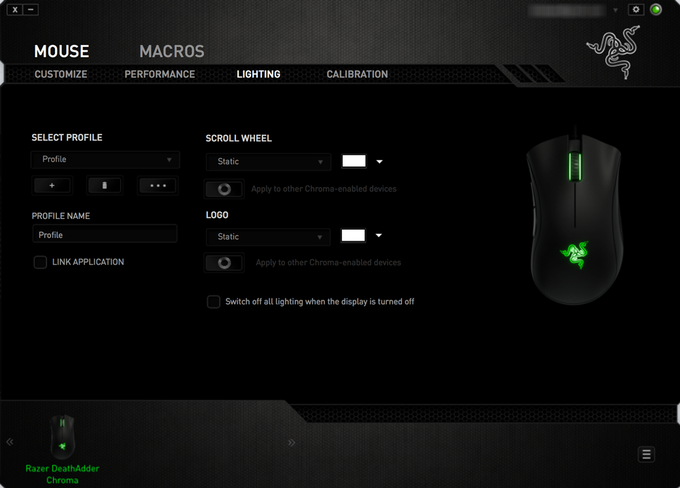 そうなんです、ここでMacっぽいライティングが調整できるんですよ。設定できるのは、スクロールホイール・ロゴの2カ所でそれぞれ独立した設定ができます。光り方は点灯しっぱなしと、ブリーズという呼吸しているようなゆっくりした点滅などが選べます。2008年に発売された「Deathadder Mac Edition」と同じライティングにするなら、迷わず「ホワイト」を選択しましょう。
そうなんです、ここでMacっぽいライティングが調整できるんですよ。設定できるのは、スクロールホイール・ロゴの2カ所でそれぞれ独立した設定ができます。光り方は点灯しっぱなしと、ブリーズという呼吸しているようなゆっくりした点滅などが選べます。2008年に発売された「Deathadder Mac Edition」と同じライティングにするなら、迷わず「ホワイト」を選択しましょう。
CALIBRATION
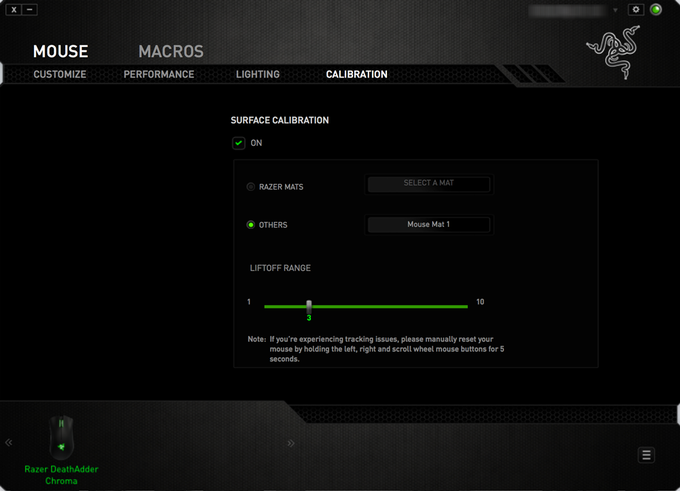 最後はキャリブレーション。使用するマウスマットのサーフェスとの調整が可能で、Razer製のマウスマットを使っている場合はそれに最適化できます。社外品の場合もトレースして調整ができるので心配ありません。そしてリフトオフレンジの調整。マウスをどれだけ持ち上げると反応が切れるかの距離を調整します。昔はよく問題になりましたが、いまでは柔軟に対応できるようになったんですね。
最後はキャリブレーション。使用するマウスマットのサーフェスとの調整が可能で、Razer製のマウスマットを使っている場合はそれに最適化できます。社外品の場合もトレースして調整ができるので心配ありません。そしてリフトオフレンジの調整。マウスをどれだけ持ち上げると反応が切れるかの距離を調整します。昔はよく問題になりましたが、いまでは柔軟に対応できるようになったんですね。
Deathadder Chromaで快適なMacライフを!
 いかがでしたでしょうか?そもそも2008年にMacでプレイできるゲームタイトルってほとんど無かったんですが、最近になってメジャーなタイトルのMac版がリリースされるようになってきたので、DeathadderをMacで使う理由がようやく見つかったんじゃないでしょうか。
いかがでしたでしょうか?そもそも2008年にMacでプレイできるゲームタイトルってほとんど無かったんですが、最近になってメジャーなタイトルのMac版がリリースされるようになってきたので、DeathadderをMacで使う理由がようやく見つかったんじゃないでしょうか。
細かいセッティング機能はゲーム以外のグラフィックソフトで使用するのにも重宝するので、是非一度、使ってみてもらいたいと思います!